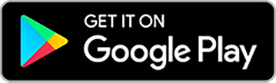إشعار السلامة الميدانية لجهاز الاستقبال Dexcom G6
يتمثل الغرض من هذه الصفحة في تقديم تعليمات لتحديث برنامج جهاز الاستقبال G6 حسبما ورد في إشعار السلامة الميدانية G6 الذي تسلمتموه. يمكن تحميل نسخة من الإشعار هنا.
إذا كنت تواجه مشكلات في تحديث برنامج جهاز الاستقبال، الرجاء الاتصال بالدعم الفني إذا كنت في حاجة إلى مساعدة إضافية بشأن جهاز الاستقبال Dexcom G6.
التعليمات خطوة بخطوة لتحديث جهاز الاستقبال.
يتاح هذا التحديث لأنظمة التشغيل ويندوز وماك.
الرجاء ملاحظة -
إذا اخترت تحديث جهاز الاستقبال، سوف تحتاج إلى تسجيل الدخول إلى حساب Dexcom (إذا لم يكن لديك حساب Dexcom، يمكنك إنشاء حساب على https://myaccount.dexcom.com) والحصول على وصول إداري إلى كمبيوترك. إذا لم يكن لديك وصول إداري، الرجاء الاتصال بالدعم الفني.
بالإضافة إلى ذلك، وكجزء من عملية التحديث، سوف تحتاج إلى إنهاء جلسة المستشعر وبدء جلسة جديدة بعد تحديث جهاز الاستقبال. سوف تمحى بيانات جهاز الاستقبال من جهاز الاستقبال، وسوف يعاد ضبط جهاز الاستقبال إلى إعدادات المصنع خلال التحديث. سوف تحفظ بياناتك على الإنترنت داخل أداة Dexcom Clarity من أجل وصولك في المستقبل، ومع ذلك، سوف تحتاج إلى إعادة تطبيق أية إعدادات تخصيص طبقتها سابقا على جهاز الاستقبال.
في هذا الوقت، يمكنك:
- اتبع الخطوات أدناه لمواصلة التحديث
- عد إلى صفحة الويب هذه بمجرد أن تكون في نهاية جلسة المستشعر الحالية، وحدّث جهاز الاستقبال قبل بدء جلستك التالية.
الخطوة 1 - سجل الدخول إلى Dexcom Clarity على كمبيوترك المحمول أو كمبيوترك المكتبي، من خلال زيارة https://clarity.dexcom.com واضغط على "Dexcom Clarity للمستخدمين المنزليين"

الخطوة 2: سجّل الدخول من خلال بيانات حساب Dexcom إذا لم يكن لديك حساب، الرجاء إنشاء حساب.

الخطوة 3: بمجرد تسجيل الدخول، انتقل إلى علامة التبويب رفع، في شريط التصفح أعلى شاشتك.

الخطوة 4: إذا لم تثبت “Dexcom Uploader” في وقت سابق، سوف يطلب منك تحميله إلى كمبيوترك. إذا كان لديك بالفعل “Dexcom Uploader” على كمبيوترك، انتقل إلى الخطوة 5.
- اضغط على “download”.
- بمجرد اكتمال التحميل، اضغط على “Refresh”، وانتقل إلى الخطوة 5.

الخطوة 5: صل جهاز الاستقبال Dexcom G6 بكمبيوترك، باستخدام كابل USB الذي يأتي مع جهاز الاستقبال، و اضغط على “upload” على كمبيوترك. سوف يبدأ جهاز الاستقبال تلقائيا في عملية الاتصال ورفع بياناتك السابقة.
*إذا لم يكن لديك كابل USB الذي يأتي مع جهاز الاستقبال Dexcom G6، الرجاء الاتصال بالدعم الفني



الخطوة 6: بمجرد رفع البيانات بنجاح، سوف ترى إصدار هذه الشاشة أدناه، لإشعارك بتحديث جهاز الاستقبال إلى الإصدار 5.1.2.038. اضغط على زر “Update Receiver” في الزاوية اليمنى السفلية لشاشتك.

إذا كنت في جلسة مستشعر نشطة، سوف ترى الشاشة المنبثقة أدناه. إذا اخترت التحديث في ذلك الوقت، سوف تحتاج إلى إنهاء جلسة المستشعر وبدء جلسة جديدة بعد التحديث. سوف تمحى بيانات جهاز الاستقبال، وسوف يعاد ضبط جهاز الاستقبال إلى إعدادات المصنع خلال التحديث.
أي مما يلي:
- اضغط على استمرار، لمواصلة التحديث
- اضغط على إلغاء، وأعد بدء العملية، بمجرد أن تكون في نهاية جلسة المستشعر الحالية.

إذا ضغطت على استمرار، فسوف يبدأ جهاز الاستقبال Dexcom G6 في التحديث. الرجاء الانتظار حتى 15دقيقة لاكتمال التحديث.

بمجرد اكتمال الرفع، سوف ترى هذه الشاشة لتأكيد نجاح التحديث. اضغط على زر “exit” واقطع اتصال جهاز الاستقبال، وابدأ جلسة مستشعر جديدة.
تذكير - هذا التحديث أعاد ضبط جهاز الاستقبال إلى إعدادات المصنع. الرجاء التأكد من إعادة تحديد إعدادات جهاز الاستقبال المفضلة قبل جلسة المستشعر التالية.

الخطوة 7: راجع تحديث برنامجك.
للتأكد من تحديث برنامجك، اتبع الخطوات أدناه على جهاز الاستقبال Dexcom G6:
- اضغط على أيقونة القائمة
- اضغط على الإعدادات
- اضغط على معلومات جهاز الاستقبال
- التأكيد على أن رقم البرنامج الثابت: 5.1.2.038




الرجاء ملاحظة أن هذه الصورة مجرد مثال على موقع رقم البرنامج الثابت في عرض جهاز الاستقبال Dexcom G6. رقم البرنامج الثابت لهذا التحديث: 5.1.2.038
التعليمات خطوة بخطوة لتحديث جهاز الاستقبال G6 دون حساب Dexcom
يتاح هذا التحديث لأنظمة التشغيل ويندوز وماك.
إذا اخترت تحديث جهاز الاستقبال، سوف تحتاج إلى التأكد من حصولك على وصول إداري إلى كمبيوترك. إذا لم يكن لديك وصول إداري، الرجاء الاتصال بالدعم الفني.
بالإضافة إلى ذلك، وكجزء من عملية التحديث، سوف تحتاج إلى إنهاء جلسة المستشعر وبدء جلسة جديدة بعد تحديث جهاز الاستقبال. سوف تمحى بيانات جهاز الاستقبال من جهاز الاستقبال، وسوف يعاد ضبط جهاز الاستقبال إلى إعدادات المصنع خلال التحديث. سوف تحفظ البيانات في جلسة مؤقتة غير معروفة، وسوف تتاح لمدة 24 ساعة فقط. يمكنك توليد وتحميل تقرير خلال هذا الوقت، لكن لن تحفظ البيانات.
في هذا الوقت، يمكنك إما:
- اتباع الخطوات أدناه لمواصلة التحديث
- العودة إلى صفحة الويب هذه بمجرد أن تكون في نهاية جلسة المستشعر الحالية، وتحديث جهاز الاستقبال قبل بدء جلستك التالية.
إذا كنت تواجه مشكلات في تحديث برنامج جهاز الاستقبال، الرجاء الاتصال بالدعم الفني إذا كنت في حاجة إلى مساعدة إضافية بشأن جهاز الاستقبال Dexcom G6.
الخطوة 1: من كمبيوترك، اضغط هنا للدخول إلى https://clarity.dexcom.eu/user/anonymous-update. سوف يفتح هذا الموقع الإلكتروني في نافذة جديدة
الخطوة 2 : تأكد من أنك في علامة التبويب تحميل غير معروف انتقل إلى علامة التبويب رفع، في شريط التصفح أعلى شاشتك.

الخطوة 3: إذا لم تثبت “Dexcom Uploader” في وقت سابق، سوف يطلب منك تحميله إلى كمبيوترك. إذا كان لديك بالفعل “Dexcom Uploader” على كمبيوترك، انتقل إلى الخطوة 5.

الخطوة 4: صل جهاز الاستقبال Dexcom G6 بكمبيوترك، باستخدام كابل USB الذي يأتي مع جهاز الاستقبال، و اضغط على “upload ” على كمبيوترك. سوف يبدأ جهاز الاستقبال تلقائيا في عملية الاتصال ورفع بياناتك السابقة.
**إذا لم يكن لديك كابل USB الذي يأتي مع جهاز الاستقبال Dexcom G6، الرجاء الاتصال بالدعم الفني



الخطوة 5: بمجرد رفع البيانات بنجاح، سوف ترى إصدار هذه الشاشة أدناه، لإشعارك بتحديث جهاز الاستقبال إلى الإصدار 5.1.2.038. اضغط على زر “Update Receiver” في الزاوية اليمنى السفلية لشاشتك.

سوف ترى الشاشة المنبثقة أدناه. إذا اخترت التحديث في ذلك الوقت، سوف تحتاج إلى إنهاء جلسة المستشعر وبدء جلسة جديدة بعد التحديث. سوف تمحى بيانات جهاز الاستقبال، وسوف يعاد ضبط جهاز الاستقبال إلى إعدادات المصنع خلال التحديث.
أي مما يلي:
- اضغط على استمرار، لمواصلة التحديث
- اضغط على إلغاء، وأعد بدء العملية، بمجرد أن تكون في نهاية جلسة المستشعر الحالية.

بمجرد اكتمال الرفع، سوف ترى هذه الشاشة لتأكيد نجاح التحديث. اضغط على زر “exit” واقطع اتصال جهاز الاستقبال، وابدأ جلسة مستشعر جديدة.
تذكير - هذا التحديث أعاد ضبط جهاز الاستقبال إلى إعدادات المصنع. الرجاء التأكد من إعادة تحديد إعدادات جهاز الاستقبال المفضلة قبل جلسة المستشعر التالية.

الخطوة 6: راجع تحديث برنامجك.
To verify that your software has been updated please follow the steps below on your Dexcom G6 Receiver:
- اضغط على أيقونة القائمة
- اضغط على الإعدادات
- اضغط على معلومات جهاز الاستقبال
- التأكيد على أن رقم البرنامج الثابت: 5.1.2.038




الرجاء ملاحظة أن هذه الصورة مجرد مثال على موقع رقم البرنامج الثابت في عرض جهاز الاستقبال Dexcom G6. رقم البرنامج الثابت لهذا التحديث: 5.1.2.038
1. ما هو إشعار السلامة الميدانية لجهاز الاستقبال G6؟
2. كيف يمكنني فحص تأثر جهاز الاستقبال؟
3. هل تتأثر أجهزة استقبال Dexcom الأخرى؟
4. هل يتأثر تطبيق Dexcom G6؟
5. هل يمكنني الاستمرار في استخدام جهاز الاستقبال لعرض قراءات الجلوكوز؟
6. أستخدم Dexcom G6 مع مضخة إنسولين ملحقة، فهل يؤثر هذا الإشعار عليّ؟
7. متى يتاح تحديث البرنامج؟
8. ما الذي يجب عليّ فعله إذا كنت أعتقد أن الأجراس/التنبيهات لا تعمل كما يجب؟
9. حتى يتاح تحديث البرنامج، ما الذي يمكنني فعله لمواجهة الموقف؟
10. هل يمكنني طلب تبديل جهاز الاستقبال Dexcom G6 الخاص بي؟
11. إذا لم أستخدم جهاز الاستقبال كجهاز عرض أساسي للمراقبة المستمرة للجلوكوز، فهل أحتاج إلى التحديث؟
12. بمن يمكنني الاتصال للحصول على دعم إضافي؟
LBL-1005956